笔记本风扇,是笔记本不可或缺的一个重要配件之一,作为笔记本散热的主要工具,它在维持笔记本高性能运转的过程中起着不可或缺的作用,尤其在硬件配置和软件性能要求愈来愈高的今天,散热问题,就更加成为了工程师们在设计时不得不重视的问题 。
但是另一方面,笔记本风扇的噪音又成了很多朋友们在使用笔记本时不得不面对的一个问题,那么当你发现笔记本的风扇噪音很大的时候,该如何区分是否是正常现象,又该如何解决呢?

文章插图
散热器,风扇
第一步,确定风扇声音是否是正常的声音,如今笔记本风扇的设计,基本都是智能温控的设计,即根据发热量来调节风扇的转速,因此你会发现当你运行大型游戏或者软件的时候,风扇声音就会很大,这种声音的变化是正常的,并且这种变化并不会影响电脑的正常运行,只要电脑没有出现自动断电、重启、死机等异常现象,那么一般都可以放心使用 。
但是有一种情况,就是风扇在转动的时候有异常的刮擦声,即明显感到扇叶碰撞的声音,或者风扇声音很大转速很快,但是你将手放到笔记本的散热出风口却发现出风口出风量很小,那么这种现象就属于异常的了 。

文章插图
风扇积灰
方法一:清灰除尘那么针对第二种风扇声音异常或者声音大出风小这种情况,通常就是风扇灰尘过多,甚至是吸入了杂物导致机器散热效率低下,尤其对于买回来从来没有清过灰的机器,这种现象十分常见,对于这种情况我们通常需要对机器进行清灰除尘处理,动手能力强的甚至可以给CPU涂抹硅胶辅助散热,当然,即使你不会清灰也没关系,拿到联想服务站让工作人员帮忙也可以,笔者的游戏本在清过灰后玩游戏风扇声音就明显小了很多 。
方法二:更改系统设置那么对于比较新的机器,在确保风扇没有物理上的问题的时候,如果没有后台应用吃配置的情况下风扇声音也比较大,那么就可能是系统本身的原因了,这个时候你可以先查看一下CPU或者显卡的占用情况,如果一切正常的话,那么可以试试以下这个办法,通过更改系统设置,降低风扇噪音:
1、要更改电源计划设置,你可以按如下操作进行,以Win10为例,首先打开设置 。
【联想笔记本风扇一直嗡嗡响怎么办 联想笔记本风扇转速调节的修复】
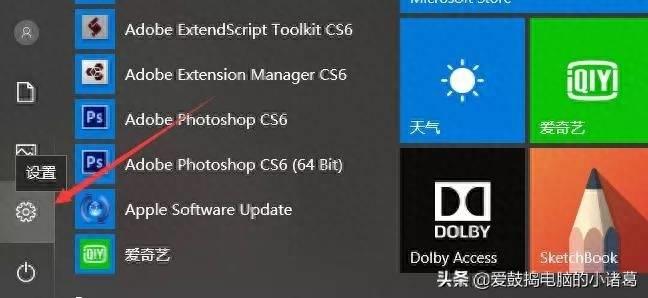
文章插图
打开设置
2、然后找到系统设置,点击如下图标 。

文章插图
系统设置
3、打开系统设置以后,点击左侧的菜单中的电源和睡眠,既可进入电源的属性设置 。

文章插图
电源和睡眠、属性
4、在电源和睡眠中点击其他相关电源设置,然后点击右侧的更改计划设置 。
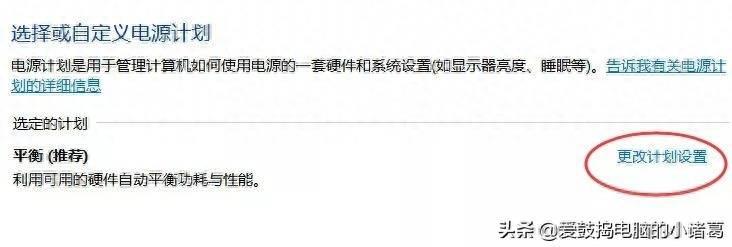
文章插图
更改计划设置
5、然后在更改计划设置的页面点击下面的更改高级的电源设置选项,就可以进行电源计划设置了 。
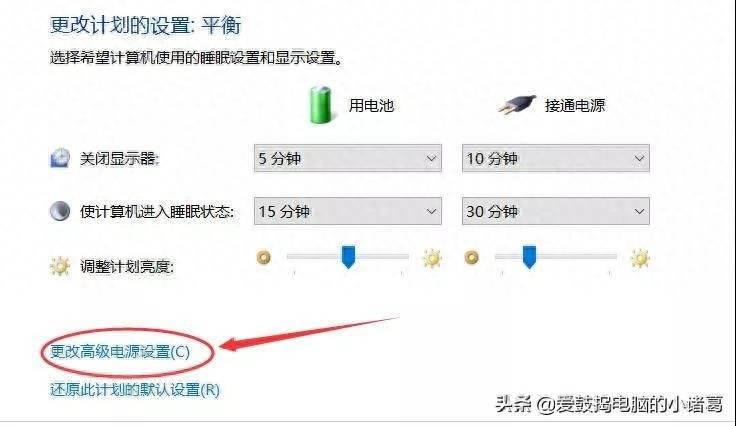
文章插图
进行电源计划设置
6、最后一步,在高级设置中,找到处理器电源管理,在下拉菜单中找到系统散热方式设置,将其中的接通电源选项,将主动改成被动 。

文章插图
将主动改成被动
到这里设置就完成啦,接下来你可以看看风扇的声音是否有所改善呢?
- 解决笔记本无线网连接问题 笔记本无线网连接不上怎么办?
- 笔记本截屏的方法是什么 最简单的截图技巧
- 笔记本怎么看显卡驱动 超详细的显卡驱动信息
- 如何禁用笔记本触摸板 禁用笔记本触摸板教程
- 选择笔记本电脑的重点考虑因素 买笔记本电脑主要看哪些方面?
- 笔记本电脑麦克风对方听不到声音怎么恢复 lol麦克风声音小怎么回事
- 惠普笔记本进bios按哪个键 hp台式机bios设置启动顺序
- 笔记本能正常启动但是黑屏怎么回事 电脑开机黑屏不显示任何东西怎么办
- 显卡风扇转一下停一下进不了系统怎么解决 电脑启动不了屏幕不亮怎么回事
- 电脑连接电视机怎么设置 笔记本电脑怎么连接电视
